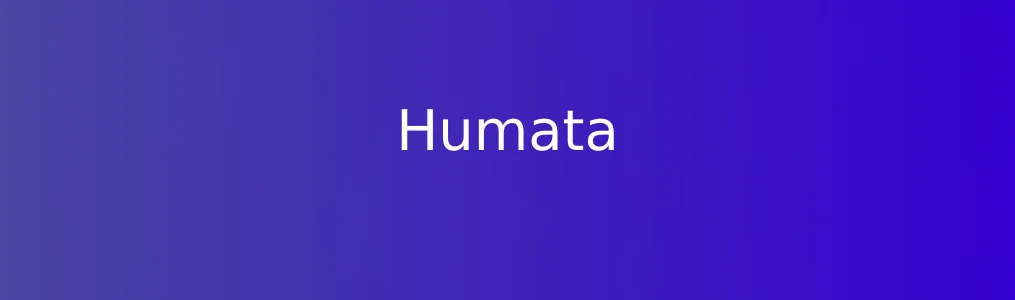
Humata是一款基于人工智能技术的在线文档分析工具,专注于帮助用户快速理解、总结和提取复杂文档中的关键信息。无论是学术论文、技术报告还是商业合同,Humata都能通过自然语言处理技术自动识别重点内容,生成简洁摘要,并支持问答式交互查询。掌握其基本操作流程,能显著提升信息处理效率,尤其适用于研究人员、企业分析师和教育工作者等需要高频阅读长文本的人群。本教程将带你逐步完成从准备到实际使用的全过程。
前期准备与账号注册
在使用Humata前,需确保设备已连接互联网,并使用主流浏览器(如Chrome、Edge或Firefox)访问其官方网站。
1. 打开浏览器,输入Humata官方网址(humata.ai),进入首页。 - 预期结果:页面显示“Upload your PDF”主视觉区及功能介绍模块。
2. 点击右上角“Sign Up”按钮,选择使用邮箱注册或通过Google账户快捷登录。 - 预期结果:完成身份验证后跳转至用户仪表盘界面。
3. 免费账户默认提供每月一定额度的文档处理次数,满足日常基础需求。
核心功能操作步骤
Humata的核心功能是上传文档并进行智能解析,以下是具体操作流程:
1. 登录后点击“Upload PDF”按钮,选择本地存储的PDF文件(目前主要支持PDF格式)。 - 支持文件大小一般不超过50MB,页数建议在300页以内。 - 预期结果:文件上传成功后,系统自动开始分析文本结构与语义内容。
2. 分析完成后,页面将展示文档摘要(Summary)、关键要点(Key Points)以及可提问区域。 - 用户可在“Ask anything”输入框中以自然语言提问,例如:“这份报告的主要结论是什么?” - 预期结果:Humata在几秒内返回基于文档内容的答案,并标注原文出处段落。
3. 可选择导出摘要为文本或复制答案片段用于笔记整理。
实用技巧与注意事项
为了获得更准确的分析结果,建议遵循以下实践方法:
1. 上传前尽量确保PDF为文字版而非扫描图片,若为扫描件应先通过OCR工具转换。
2. 提问时尽量具体明确,避免模糊问题如“讲了什么”,改用“作者如何证明第三假设?”
3. 利用对话历史功能追踪多轮问答,便于构建对文档的系统性理解。
4. 注意隐私设置,避免上传含敏感信息的内部文件,尤其是免费账户未承诺数据加密存储。
常见问题解决
1. 上传失败怎么办? 检查网络连接,确认文件是否为PDF格式且未超过大小限制。尝试重新上传或更换浏览器。
2. 无法获取有效回答? 确认文档内容可读,避免空白页或乱码;调整提问方式,增加上下文关键词。
3. 登录后无法看到历史记录? 免费账户可能不保存长期历史,建议及时导出重要内容。 通过以上步骤,你可以高效利用Humata完成文档速读与信息提取任务。随着使用深入,还可探索其团队协作与批量处理等进阶功能。
相关文章
























